当ブログはWordPressと、サーバーとしてロリポップ!を利用しています。
新しいブログを立ち上げようとした時の話です。
新規ドメインを取得してロリポップ!の管理サイトで登録し、WordPressをインストールしたところ、元のサイトのドメインでアクセスしているのに新しいサイトが表示される状態になってしまいました。
 りわ
りわブログ人生史上最大のやらかし
ですがデータベースにデータが残っていたので、そこからデータを復旧することができました。
自分で忘れないためにも共有させていただきます。
同じ現象でお困りの方や、これから複数ドメインを設定しようと考えている方はぜひ最後までお読みください!
ロリポップ!を選んだ理由とメリット・デメリット
私がロリポップ!をWordPressブログのサーバーとして選んだ理由は安いから!!!!!!です!!!!!!
ブログを始めるとき、無料ブログはやったことがあったものの、維持費用が掛かると思うとかなり身構えてしまいました。
しかしそれ以上にWordPressは魅力的……。
とにかく、費用面を考えロリポップ!を選びました。
ロリポップ!のメリット
価格以外に挙げるとすれば後述する通りのサポートの手厚さ・速さだと思います。
私がやらかしてお問い合わせしたのが5時ごろ。
復旧方法の返信があったのが15時ごろ。
半日も経っていないですね。



当時はライトプラン(メールサポートは48時間以内に返信)だったのですがほんとに速くてびっくりしました。
明らか私の自己責任でしたし、数日かかるか最悪「自己責任だよ」で終わらされるかと思っていたので嬉しかったです。
ロリポップ!のデメリット
スタンダードプラン以下はバックアップサービスが有料です。
バックアップがあればこんなことにはならなかったんじゃないかと思うのですが、私はバックアップサービスを契約していませんでした。
コストを削りたい気持ちは痛いほどわかりますが、二度とこんな絶望感を味わいたくないのも事実。
ロリポップ!の契約は継続しようと思っていますが、バックアップについては検討中です。



現在はハイスピードプランにグレードアップしたので、自動バックアップしてもらっています。
ハイスピードプラン以上のプランでは自動バックアップ・復元が無料です。
ただし任意のタイミングでバックアップしたいときはバックアップオプションを付ける必要があります。
データが吹っ飛んだ経緯
ロリポップ!は複数ドメインに対応しており、新しいドメインを取得して管理画面で追加しました。
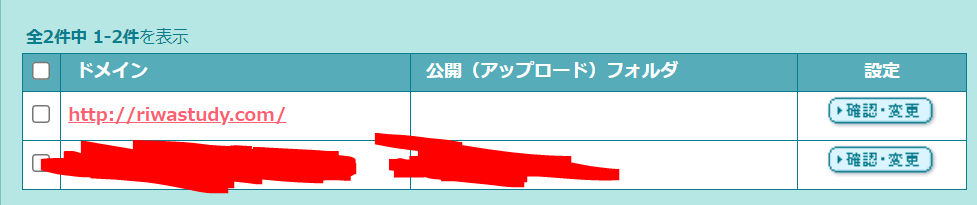
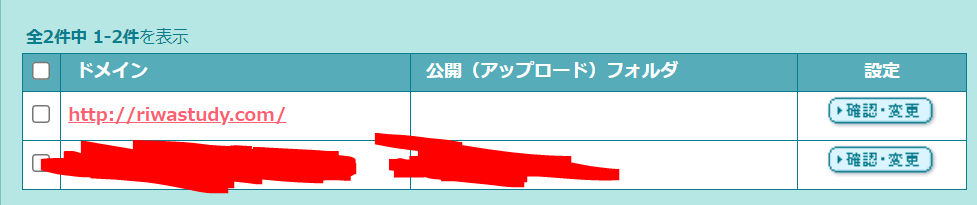
これは復旧後の状態です。
このサイトについては、「公開(アップロード)フォルダ」を指定していませんでした。
これが全ての元凶だった……
新規ドメインはムームードメインで取得しました。
新しいサイトのインストールが終わり、1個目のブログにアクセスしようとすると、リンクは合っているのに新しいサイトが表示される……。
分からないなりにFTPを見てみると、どうもデータが新しいサイトの物に上書きされてしまったようでした。この段階でもっと調べろ
この時点では公開フォルダの設定はこのサイト、新しいサイトともに空欄の状態でした。
同じフォルダを参照するようになっていたのです。
(「同じフォルダを指定したときはデータが上書きされるよ」という注意書きを見逃していました…)
後付けで公開フォルダを設定しましたが、時すでに遅し。
アクセスするとこんなエラーが出るようになってしまいました。
Internal Server Error
The server encountered an internal error or misconfiguration and was unable to complete your request.Please contact the server administrator at https://lolipop.jp/support/ to inform them of the time this error occurred, and the actions you performed just before this error.
More information about this error may be available in the server error log. Additionally, a 500 Internal Server Error error was encountered while trying to use an ErrorDocument to handle the request.
問い合わせてくださいと言われてるんだからギブアップ。
祈りながらお問い合わせフォームに入力しました。
ロリポップ!からの返信
前述のとおり、迅速かつ丁寧に対応していただけました。
当時の状況について、
お客様の状況につきまして確認しましたところ、
推測となりますが、(旧サイト)にて公開されていたデータを
『(新サイト)』にてWordPressを「上書き」されている状況のようでございました。その後、独自ドメインに以下公開フォルダを設定されている状況のため
サイトが正常に表示されていない状況かと存じます。・独自ドメイン:(旧サイトのドメイン)
・公開フォルダ:(後付けで設定したフォルダ名)上記は、当初公開フォルダは設定されていない状況で
ルートディレクトリ上へWordPressのデータがインストールされていた状態かと存じます。※ルートディレクトリとは、ロリポップ!FTPにログイン後最初に表示される場所です。
その後公開フォルダを「(後付けで設定したフォルダ名)」とされた為、
データがないフォルダを参照しているため、サイトが表示されておりません。



問題の切り分け、上手か!?
まずは旧サイトのドメインの公開フォルダ設定を空欄に戻しました。
上書きしてしまったデータを復元する手順
※あくまで私がやった手順の紹介です。
※データベースにデータが残っている前提で進めます。
データベースに残っているデータを見る
ロリポップ!の管理画面の「サーバーの管理・設定」から「データベース」を開きます。
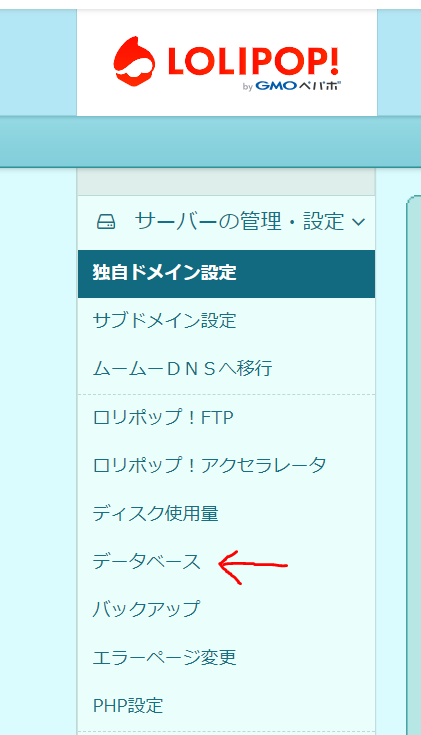
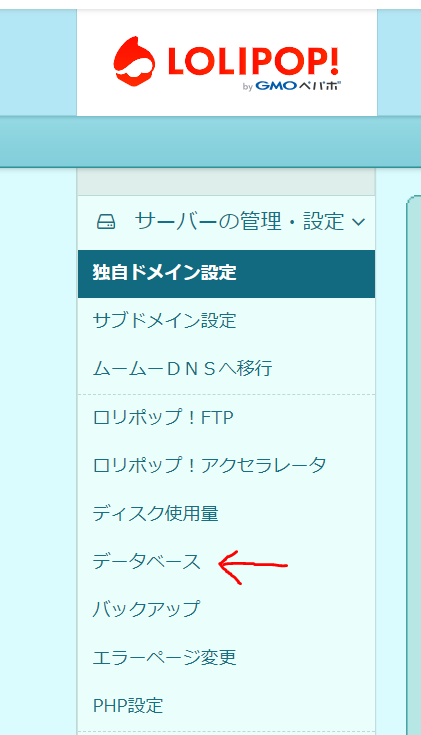
出た画面の「パスワード確認」ボタンを押して出てきたパスワードをメモしておき、「phpMyAdminを開く」を押します。


サポート外と書かれていて恐怖ですね。
頑張りましょう。
データベースが開けたら、ロリポップ!の管理画面に表示されていたユーザー名、メモしたパスワードを入力し、管理画面の「サーバー」欄に表示されているサーバー名を選択します。
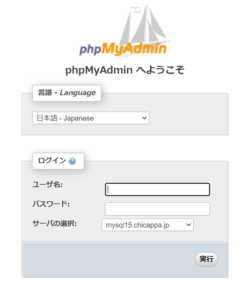
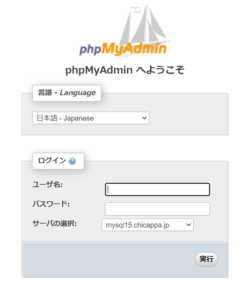
開けたら、左のカラムに表示されているデータベース名(管理画面に書いてあります)の横の「+」を押し、表示されたファイルの中から「wp○○○_posts」というファイルを探します。
○○○の部分の数字は人によって異なるようですが、私の場合ブログ開設日の日付から始まる14桁の数字でした。
また、「wp○○○_posts」というファイルが2個存在している状態になっていました。日付を見て古い方だと思われるデータを存続させましたが、1~2のような数字の場合もあるようです。
この○○○の数字をメモしておきます。
「wp-config.php」の編集
「サーバーの管理・設定」から「ロリポップ!FTP」を開きます。
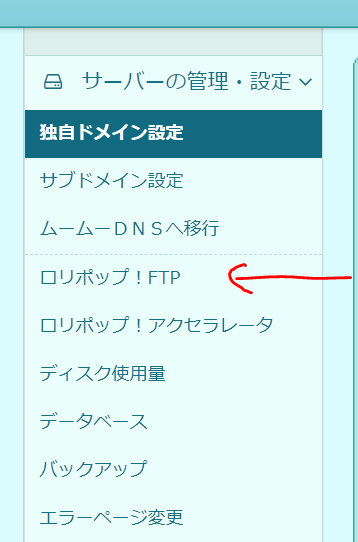
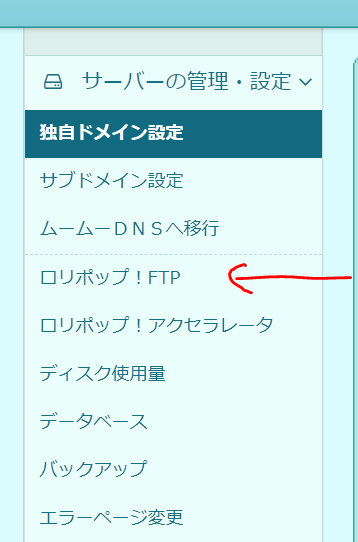
出てきた画面の中から、「wp-config.php」というファイルを探します。
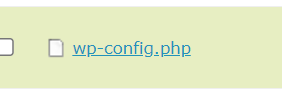
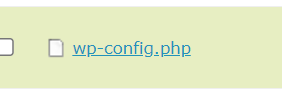
このファイルを編集します。
編集権限がない状態になっている場合は、「書込」にチェックを入れてページ下部の「保存」を押します。
画像は権限のない状態です。
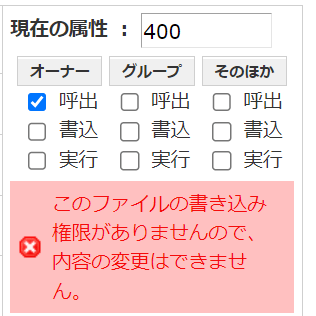
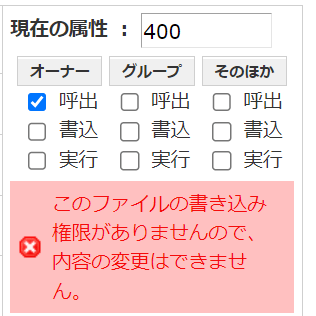
編集できるようになったら、
$table_prefix = ‘wp△△△_’;
という行を探します。
だいたい上から4分の3くらいの位置にあります。
この△△△の数字を、先ほどデータベースで確認した数字○○○に置き換え、保存します。
旧サイトを表示させる手順としては以上です。表示が正しいか確認してください。
新サイトの公開フォルダを設定する
旧サイトの復旧は完了しました。
新しいサイトは一からやり直しです。
新しいドメインの公開フォルダを設定して、もう一度Wordpressをインストールです。
こうして、無事2つのサイトを持つことができました。
まとめ:ありがとうロリポップ!そしてもっと調べろ自分
こうして事なきを得たのですが、もっと自分で調べる力をつけないとな……と反省しています。
ブログ強者への道は遠い……。

